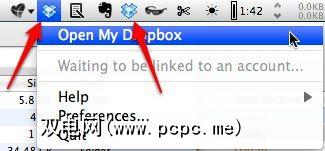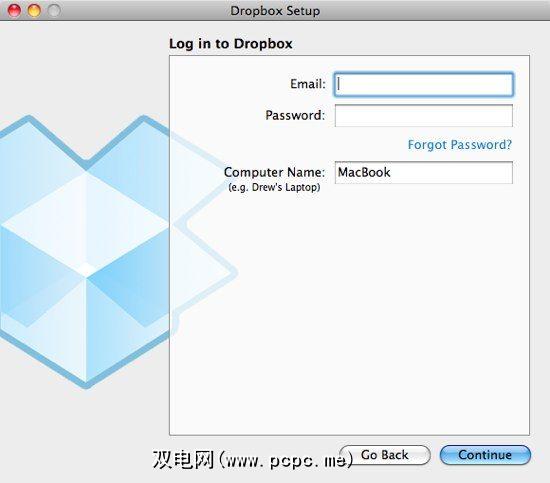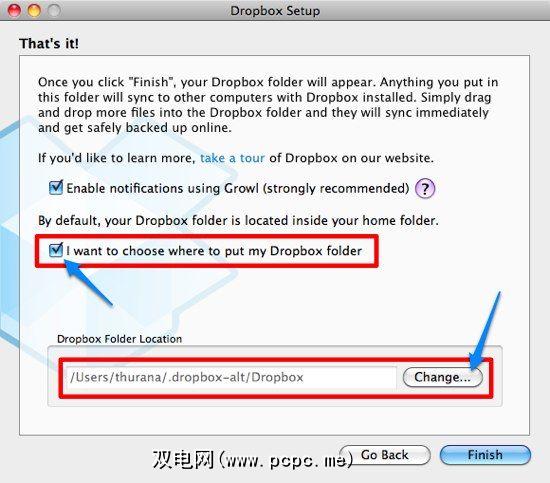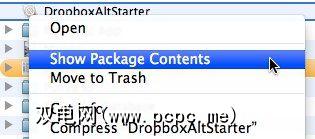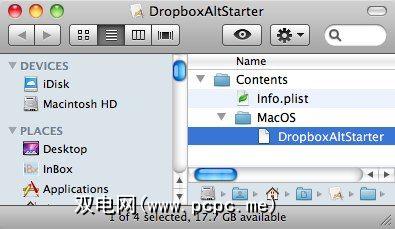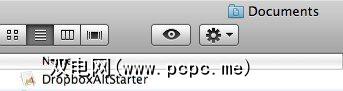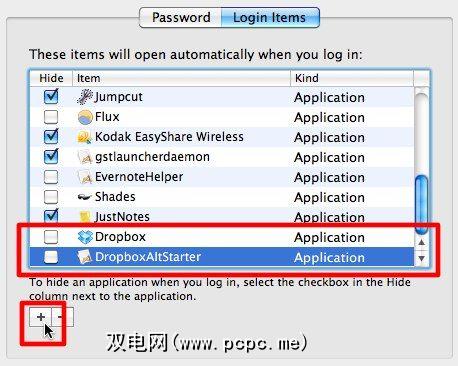但是,如果您是Dropbox的狂热用户,有时您可能希望同时运行多个Dropbox帐户。
也许是因为您需要将个人帐户和工作帐户分开,或者只是想获得一些额外的存储空间-免费。无论是什么原因,都有一些方法可以一次运行多个Dropbox帐户。在Mac上执行此操作的步骤如下。
在开始之前,您需要使用Dropbox创建一个其他帐户。
调整Dropbox以启用多个实例需要进行干预与终端和一大堆命令行。我自己不是命令行迷,但是我可以告诉您,以下过程听起来并不那么“可怕"。
需要执行两个步骤。第一步是设置帐户。
bash
输入并插入下一个命令行:
HOME = $ HOME / .dropbox-alt /Applications/Dropbox.app/Contents/MacOS/Dropbox&
这里是看起来像。
设置过程完成后,您可以关闭终端。从理论上讲,额外的Dropbox实例也将关闭,但在我的实验中,它仍保留在菜单栏中。 这是步骤1的结束。我们将继续执行第二步:为该项目创建启动项。
再次打开终端 在以下命令行中粘贴: mkdir -p〜//任何您喜欢的地方/ DropboxAltStarter。 app / Contents / MacOS /
代替“随便什么地方",实际上的确意味着硬盘上您喜欢的任何地方,例如〜/ Documents/。
在此步骤中,您正在创建一个名为“ DropboxAltStarter "的应用程序。
Then open TextEdit and paste: <?xml version="1.0" encoding="UTF-8"?><!DOCTYPE plist PUBLIC "-//Apple//DTD PLIST 1.0//EN" "http://www.apple.com/DTDs/PropertyList-1.0.dtd"><plist version="1.0"><dict> <key>CFBundlePackageType</key> <string>APPL</string> <key>CFBundleExecutable</key> <string>DropboxAltStarter</string> <key>LSUIElement</key> <string>1</string></dict></plist>将文件另存为:“ Info.plist "。
(请注意,<!DOCTYPE plist PUBLIC“-// Apple // DTD PLIST 1.0 // EN" 和“ http://www.apple.com/DTDs/PropertyList-上面的1.0.dtd">应该用一行代码编写-用空格隔开,但是由于它不适合WP主题,因此我们需要将其分成两部分。
Create a new text file and paste: #!/bin/bashHOME=/Users/$USER/.dropbox-alt /Applications/Dropbox.app/Contents/MacOS/Dropbox(同样, HOME = / Users / $ USER / .dropbox-alt /Applications/Dropbox.app/Contents/MacOS/Dropbox 应该用一行用空格隔开的代码编写。您知道该怎么做。)
然后将文件另存为“ DropboxAltStarter "(无引号)。不要忘记取消选中“ 如果没有提供扩展名,请使用“ .txt" "框,以防止TextEdit将文件另存为文本文件。
打开终端并键入以下命令: chmod 755
在按Enter键之前,将“ DropboxAltStarter "文件拖放到终端以完成命令。
然后按Enter。
哇!
完成了很长的一段路程,不是吗?但是,还有一点要补充:要知道哪个Dropbox帐户是哪个帐户,可以为其中一个分配不同的徽标。转到Dropbox的“ 首选项>常规",然后为其中一个帐户选择B&W徽标。
如果您是Windows用户,则可以使用称为Dropboxen的Dropbox插件来实现结果相同。
那么,您将如何处理两个Dropbox实例?您知道运行多个Dropbox帐户的方法吗?使用以下评论分享您的想法和意见。

![如何同时运行多个Dropbox帐户[Mac]](https://static.pcpc.me/cover/2010/01/00-Logo-Multiple-Dropbox.jpeg)